Az Office Outlook egy olyan e-mail kliens, amely a Microsoft Office Suite része. Mivel a Microsoft Outlook egy olyan e-mail kliens, amely segít a több fiókból származó e-mailek kezelésében, nem ritka, hogy a felhasználók különféle e-maileket adnak az Outlookhoz. A felhasználók azonban olyan problémát tapasztalnak, hogy nem tudnak új e-mailt hozzáadni az Outlookhoz. Minden alkalommal, amikor megpróbál e-mailt hozzáadni, megjelenik egy „ Nem sikerült létrehozni az outlook adatfájlt ” hibát. Nyilvánvaló, hogy ez megakadályozza, hogy felvegye az e-mailt, és ezért az Outlookon keresztül használja. Ez a probléma nem csak egy gépre jellemző, mert a felhasználók többsége több gépen is tapasztalta ezt a problémát. Ez a probléma csak a Gmail- fiók hozzáadásakor jelenik meg . Az Outlook jól működik más e-mail szolgáltatókkal, például a Yahoo-val stb.
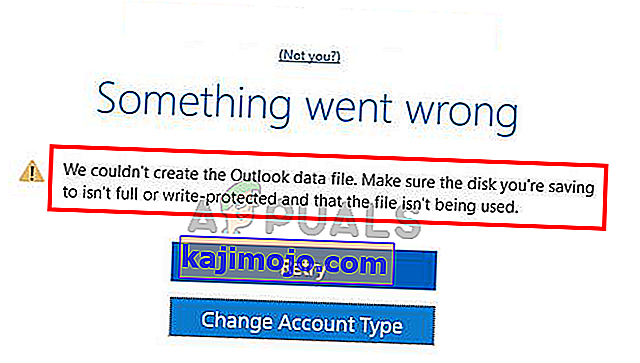
Mi okozza a „nem sikerült létrehozni az outlook adatfájlt” hibát?
Az alábbiakban felsoroljuk azokat a dolgokat, amelyek ezt a problémát okozhatják
- Outlook hiba: A hiba leggyakoribb oka a Microsoft Outlook hibája. Ez a hiba megakadályozza a felhasználókat abban, hogy fiókot adjanak hozzá a Fiók hozzáadása opcióból. Ezt a hibát csak akkor látja, ha a Fájl gombra kattint, és a Fiók hozzáadása lehetőséget választja. Tehát egyszerű megoldás a fiók hozzáadásának másik módja.
- Egyszerűsíti a fiók létrehozásának varázslóját: Ha az egyszerűsített fiók létrehozása varázslót használja, amely az Outlook indításakor jelenik meg, akkor ez is okozhatja ezt a problémát. Ez a varázsló egy újonnan hozzáadott szolgáltatás, és hibái is voltak. Az egyszerűsített fiók létrehozása varázsló letiltásával ebben az esetben megoldódik a probléma.
jegyzet
Győződjön meg arról, hogy engedélyezte-e az Outlook szolgáltatást az e-mail szolgáltató oldalán is. Az Outlook és számos más e-mail kliensnek megfelelő engedélyekre van szüksége, mielőtt hozzáadnák az e-mail fiókját. A Gmail beállításai között léphet a Bejelentkezés és biztonsági lehetőségek közé, és válassza az Alkalmazásjelszavak lehetőséget. Most válassza ki a megfelelő opciókat, például a készülékét, stb. Ez az opció egy 16 jegyű kódot kap, amelyet jelszóként kell megadni.
1. módszer: Használja a Profilok kezelése lehetőséget
Mivel a problémát valószínűleg a Microsoft Outlook olyan hibája okozza, amely megakadályozza, hogy fiókot adjon hozzá a Fiók hozzáadása opcióval, megpróbálhatja a fiók hozzáadásának alternatív módját használni. Sikeresen hozzáadhat egy új e-mail fiókot az Outlook profilkezelési ablakán keresztül. Tehát kövesse az alábbi lépéseket, ha új fiókot szeretne hozzáadni a profilkezelési folyamaton keresztül.
- Nyissa meg az Outlook programot
- Kattintson a Fájl elemre a bal felső sarokban
- Kattintson a Fiókbeállítások elemre . Meg kell jelennie egy új legördülő menünek
- Válassza a Profilok kezelése lehetőséget . Erősítse meg a további utasításokat
- Zárja be az Outlook programot , hogy megbizonyosodjon arról, hogy az Outlook nem blokkolja a változásokat
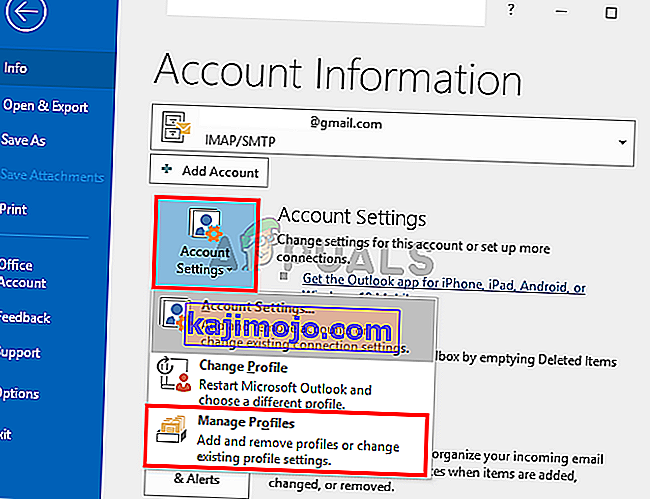
- Új párbeszédpanelnek kell megjelennie. Válassza az E-mail fiókok lehetőséget
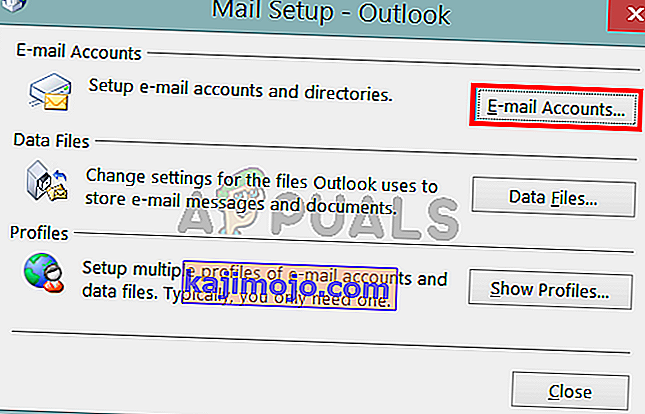
- Kattintson az Új gombra
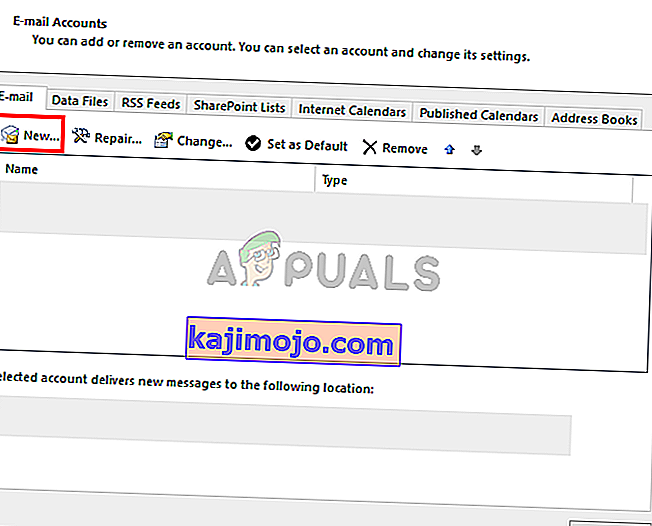
Most válassza ki a megfelelő opciókat, és innen adja hozzá e-mail fiókját. Mindennek rendben kell működnie, ha végzett.
2. módszer: Mail opció használata (az 1. módszer alternatívája)
Ez az 1. módszer alternatív lehetősége. Ha valamilyen oknál fogva nem az Outlook segítségével kívánja hozzáadni az e-mail fiókot, használhatja a Vezérlőpult Mail opcióját is. Ezzel az opcióval eljuthat az 1. módszer 5. lépéséhez, és onnan a lépések ugyanazok.
- Tartsa lenyomva a Windows billentyűt, és nyomja meg az R gombot
- Írja be a kezelőpanelt, és nyomja meg az Enter billentyűt
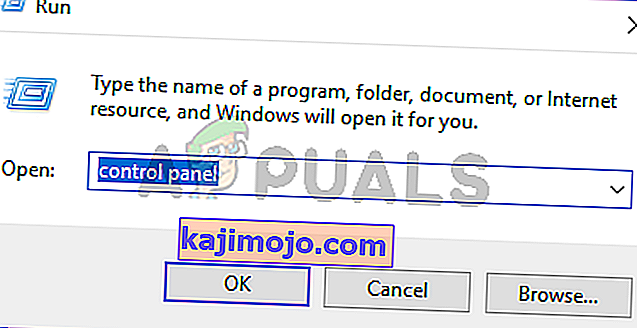
- Kattintson a Nézet szerint opció legördülő menüjének Kis ikonjai elemére
- Kattintson a Mail elemre
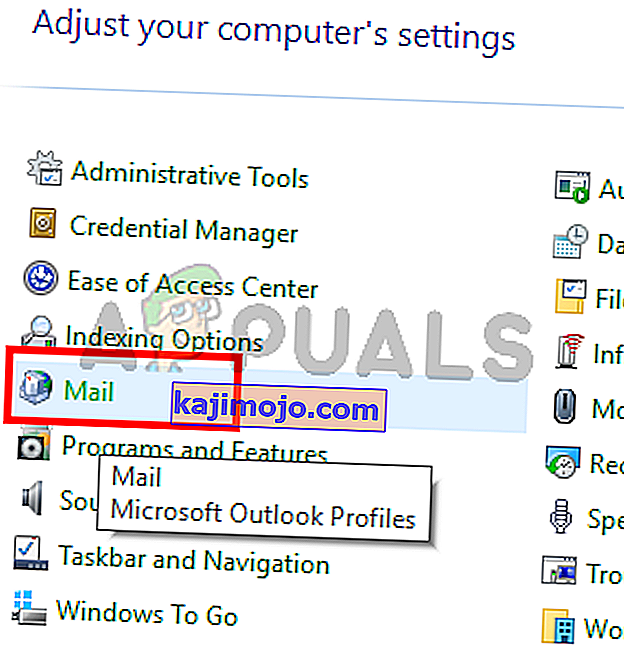
- Válassza ki az Outlook profilját, és kattintson az OK gombra
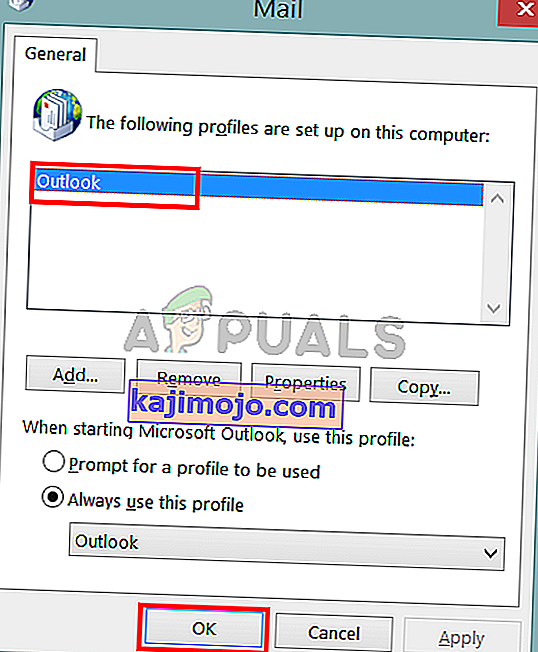
- Új párbeszédpanelnek kell megjelennie. Válassza az E-mail fiókok lehetőséget
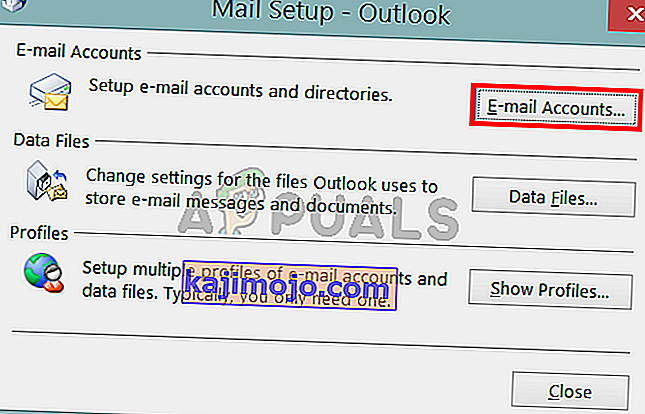
- Kattintson az Új gombra
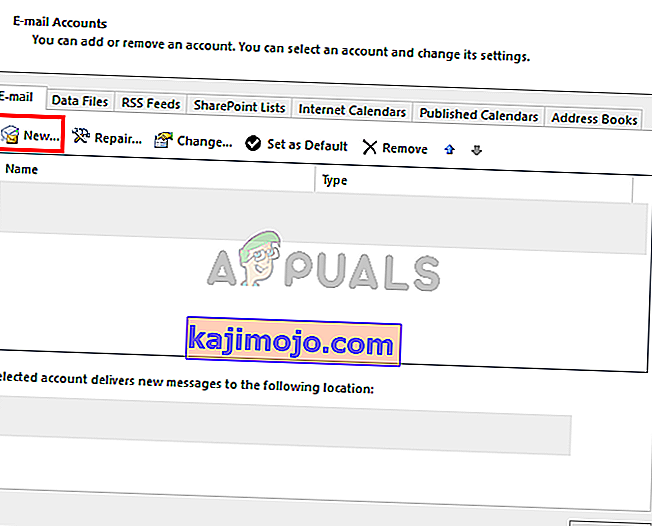
Most válassza ki a megfelelő opciókat, és innen adja hozzá e-mail fiókját. Ez az.
3. módszer: Tiltsa le az egyszerűsített fiók létrehozását
Ha az Outlook 2016 „Csatlakoztassa az Outlookot az Office 365-hez” varázslóval próbálja hozzáadni fiókját, akkor a problémát ez okozhatja. A fiók létrehozásának folyamata a Csatlakozás az Outlook és az Office 365 varázsló segítségével egyszerűsített fiók-létrehozás néven ismert. Ennek az egyszerűsített fiók-létrehozásnak a letiltása kicseréli a szokásos fiók-létrehozási varázslóval, amely megoldhatja a problémát. Könnyen letilthatjuk az egyszerűsített fiók létrehozását a Beállításszerkesztőn keresztül. Kövesse az alábbi lépéseket
- Tartsa lenyomva a Windows billentyűt, és nyomja meg az R gombot
- Írja be a regedit parancsot, és nyomja meg az Enter billentyűt
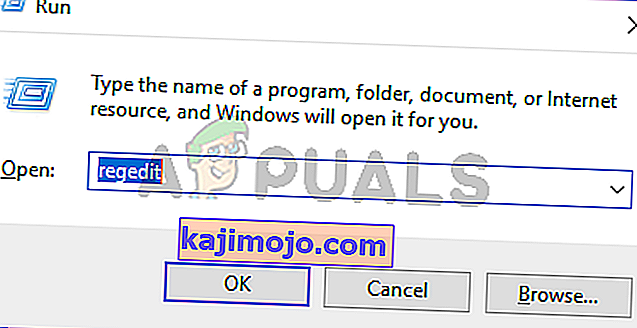
- Most navigáljon a következő elérési útra a bal oldali navigációs panelen:
HKEY_CURRENT_USER \ SOFTWARE \ Microsoft \ Office \ 16.0 \ Outlook \ setup
4. Keresse meg és kattintson a bal oldali ablaktáblán található Beállítás elemre
5. Kattintson a jobb gombbal egy üres helyre a jobb oldali ablaktáblán, válassza az Új lehetőséget, majd válassza a DWORD (32 bites) értéket
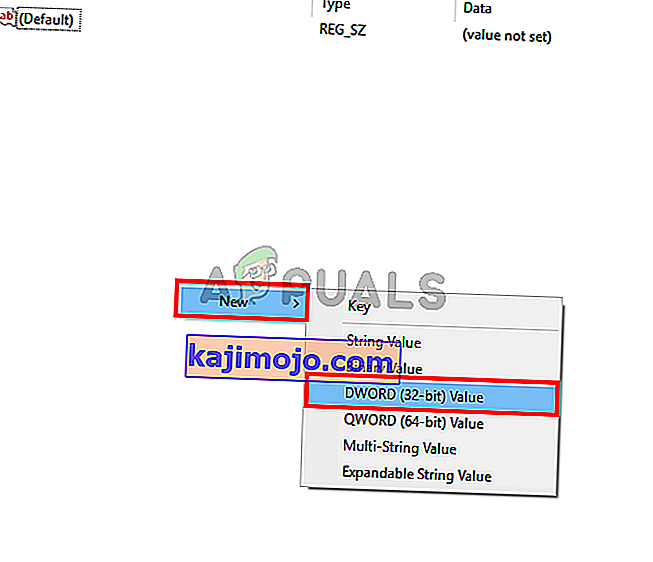
- Nevezze el az újonnan létrehozott bejegyzést DisableOffice365SimplifiedAccountCreation néven, és nyomja meg az Enter billentyűt
- Most kattintson duplán az újonnan létrehozott kulcsra, és ellenőrizze, hogy az értéke 1
- Kattintson az OK gombra
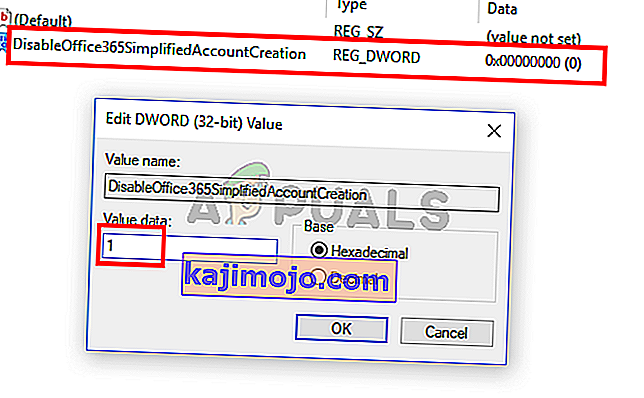
Zárja be a rendszerleíróadatbázis-szerkesztőt, és próbálja újra hozzáadni a fiókot.
